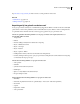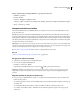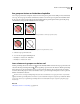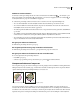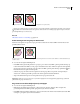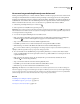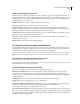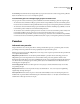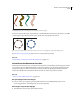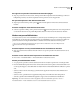Operation Manual
182
ADOBE ILLUSTRATOR CS4 GEBRUIKEN
Verven
Voorbeeldpenselen
A. Kalligrafisch penseel B. Verstrooiingspenseel C. Kunstpenseel D. Patroonpenseel
Met verstrooiingspenselen en patroonpenselen kunt u vaak hetzelfde effect bereiken. Een punt waarop ze verschillen
is echter dat patroonpenselen het pad exact volgen, terwijl verstrooiingspenselen dat niet doen.
Pijlen in een patroonpenseel buigen met het pad mee (links), maar in een verstrooiingspenseel (rechts) blijven de pijlen recht.
Op www.adobe.com/go/vid0044_nl vindt u een video over het gebruik van penselen.
Zie ook
“Paden tekenen en samenvoegen met het Klodderpenseel” op pagina 169
Overzicht van het deelvenster Penselen
In het deelvenster Penselen (Venster > Penselen) worden de penselen voor het huidige bestand weergegeven. Wanneer
u een penseel in een penseelbibliotheek selecteert, wordt dit automatisch toegevoegd aan het deelvenster Penselen.
Penselen die u maakt en opslaat in het deelvenster Penselen, zijn alleen gekoppeld aan het huidige bestand. Dit
betekent dat in elk Illustrator-bestand het deelvenster Penselen een andere set penselen kan bevatten.
Zie ook
“Toetsen voor het deelvenster Penselen” op pagina 512
Een penseeltype tonen of verbergen
❖ Kies een of meer van de volgende opties in het deelvenstermenu: Tonen Kalligrafische penselen, Tonen
Verstrooiingspenselen, Tonen Kunstpenselen, Tonen Patroonpenselen.
De weergave van penselen wijzigen
❖ Kies Miniaturen of Lijstweergave in het deelvenstermenu.
ABCD